Publicitate
IFTTT este un acronim pentru „Dacă asta, atunci aceea” și se pronunță ca a doua parte a cuvântului „cadou”. Serviciul promite să pună web-ul să lucreze pentru dvs., folosind un sistem de declanșatoare și acțiuni pentru a automatiza o gamă largă de acțiuni. În cele din urmă, IFTTT a lansat un aplicație pentru iPhone împreună cu unele canale numai pentru iOS.
Aplicația pentru iPhone marchează prima ieșire mobilă pentru platformă, rezultat al dorinței noastre tot mai mari de a putea controla totul folosind telefoanele noastre. Căutați câteva rețete specializate pentru iPhone IFTTT pe MakeUseOf în cursul acestei săptămâni, astăzi vom arunca o privire asupra aplicației și a modului în care gestionează declanșatoarele, acțiunile și rețetele.
Ce este IFTTT?
IFTTT folosește „rețete” pentru a pune internetul să lucreze pentru tine. Folosind declanșatoare și acțiuni, IFTTT poate alege să acționeze asupra anumitor evenimente cu acțiunea pe care o alegeți. Un exemplu bun ar fi copierea noilor fotografii de pe Instagram pe Google Drive sau arhivarea înregistrărilor în patru pătrate în Evernote.
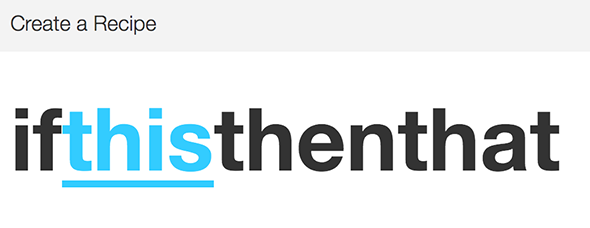
În trecut, ți-am arătat cum creează-ți propriile rețete Cum să vă creați propriile rețete IFTTT pentru automatizarea site-urilor și fluxurilor dvs. preferateExistă câteva servicii web care pot fi considerate „neprețuite”, iar IFTTT este unul dintre ele. Serviciul, care înseamnă „dacă asta, atunci asta” are puterea de a automatiza sarcinile comune și de a ajuta... Citeste mai mult și economisiți bani cu IFTTT Utilizați IFTTT pentru a economisi și a face baniPoate că cea mai bună modalitate de a rămâne informat cu privire la ofertele speciale online este să îmbrățișați IFTTT, datele populare serviciu combinat care vă permite să procesați datele de pe site-uri web și fluxuri RSS în ceva util pentru... Citeste mai mult printre alte moduri serviciul vă poate ajuta.
Dacă iPhone Atunci Instalați IFTTT
După o scurtă introducere a conceptului de declanșatoare, acțiuni și rețete finalizate, IFTTT vă va cere să vă conectați folosind contul dvs. Dacă nu aveți unul, puteți face unul aici. Odată ce v-ați conectat, veți vedea rețeta recomandată partajată a zilei plus un feed al activității dvs. IFTTT recente.
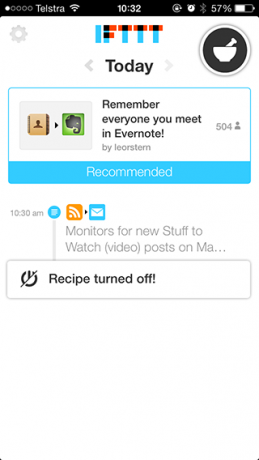
Activitatea include activarea și dezactivarea rețetelor, precum și declanșarea rețetelor. Glisarea de la dreapta la stânga dezvăluie lista dvs. de rețete curente, inclusiv toate rețetele dezactivate care apar cu gri. Atingerea unei rețete vă duce direct la pagina respectivă de rețetă, permițându-vă să verificați acum un declanșator, să vedeți statistici despre rețetă, precum și să editați sau să ștergeți rețeta dacă vă este personală.
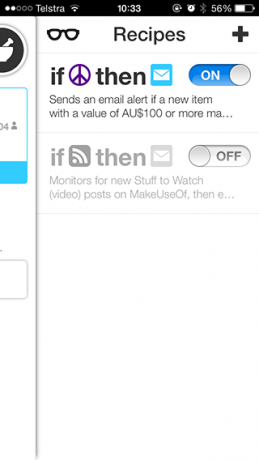
Setările sunt accesate atingând roata din colțul din stânga sus al ecranului principal. IFTTT oferă o listă cuprinzătoare de canale din această zonă și, atingând fiecare, puteți autoriza cu IFTTT pentru crearea rapidă a rețetei mai târziu. De asemenea, puteți activa actualizările de fundal, o caracteristică care este setată să vadă câteva evoluții interesante, deoarece iOS 7 și funcțiile sale de multitasking „adecvate” ajung mai târziu în acest an.
Rețete și canale iOS
Crearea rețetelor IFTTT în aplicație este o experiență destul de plăcută. Glisați de la dreapta la stânga și apoi atingeți plus „+” din dreapta sus pentru a iniția Noua reteta ecran. Atingeți declanșatorul, alegeți un canal și apoi un declanșator pe care să îl ascultați. Dacă nu ați activat încă canalul, vi se va solicita să faceți acest lucru.
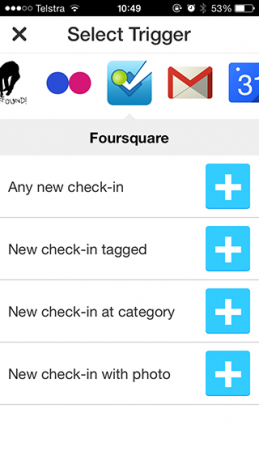
Odată ce ți-ai creat documentul, așa cum am făcut-o în captura de ecran de mai jos, poți apoi să-l perfectionezi modificându-l pe ecranul rețetei. Diferite rețete au preferințe diferite, dar nu am reușit să găsesc nicio limită pentru funcționalitatea de bază a IFTTT. Am creat o rețetă pentru a salva noi înregistrări patru pătrate într-un document Google Drive nespecificat și prin editarea Rețeta nu numai că aș putea numi documentul și calea, ci și textul substituent care este adăugat de fapt pe fiecare declanșatorul. IFTTT este cu adevărat mobil acum.
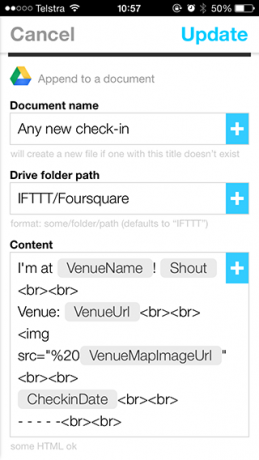
Trei canale pe care veți dori să le activați imediat sunt noile canale numai pentru iOS pentru Contacte, Fotografii și Mementouri. Aceste canale pot fi folosite doar ca declanșatori, dar asta le oferă în continuare o gamă largă de utilizări potențiale.
Fotografiile este probabil unul dintre cele mai utile canale, cu cinci declanșatori disponibile la îndemână. Acestea includ orice fotografie nouă făcută, declanșatoare separate pentru camerele din spate și față, un nou declanșator de captură de ecran și un declanșator pentru adăugarea unei fotografii la un anumit album. Utilizările interesante includ încărcarea automată a fotografiilor pe care le adăugați într-un anumit album pe Flickr sau salvarea numai a capturilor de ecran în Google Drive.
Mementourile oferă declanșatoare pentru orice memento nou adăugat sau pentru orice memento finalizat, precum și declanșatoare separate pentru anumite liste. Acestea se integrează destul de frumos cu servicii precum Evernote, Google Drive sau Jawbone UP. Contacte este puțin mai de bază, cu doar opțiunea de a utiliza orice contact nou adăugat ca declanșator.
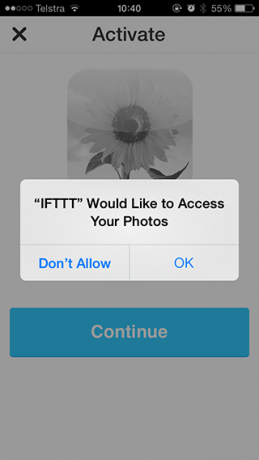
Fiecare dintre aceste canale trebuie să fie autorizat local pe telefonul dvs., acordând acces separat la Mementouri, Contacte și Fotografii.
În cele din urmă, dacă ești proaspăt ieșit din inspirație, poți răsfoi întregul director de rețete atingând pictograma ochelari din panoul Rețete. Aici aveți acces la fiecare rețetă de pe serviciu, sortată după caracteristici, tendințe și popularitate generală. Singurul lucru pe care nu l-am putut face aici – ceea ce mi-am dorit – a fost să răsfoiesc după canal.
Concluzie
În calitate de utilizator iPhone de lungă durată, controlul automat automat al fotografiilor și al altor date de pe telefonul meu este brusc responsabil. Adăugați capacitatea de a controla, de a răsfoi și orice rețete IFTTT noi de oriunde îmi place, și nu văd niciun motiv pentru care utilizatorul de smartphone-ul de azi priceput la internet nu ar fi doresc această aplicație pe dispozitivul lor.
Băieților de la IFTTT le-ar fi luat câțiva ani, dar în cele din urmă au lansat un panou de control mobil foarte puternic pentru nava lor spațială a unui serviciu. Mai bine, au înțeles bine prima dată.
Descarca:IFTTT pentru iPhone, iPod Touch și iPad (Liber)
Folosești IFTTT? Ați încercat noua aplicație pentru iPhone? Adaugă rețetele tale preferate și orice gânduri în comentarii, mai jos.
Tim este un scriitor independent care locuiește în Melbourne, Australia. Îl poți urmări pe Twitter.